![[Tips] Google 地圖不只查詢,還能幫助你管理地點!三個你一定要學會的小技巧! - 阿祥的網路筆記本 001](https://axiang.cc/wp-content/uploads/20160719110333_100.jpg)
自從「Google地圖」出現之後,因為功能強大資料豐富,同時又是免費使用的服務,無論是電腦或手機上,都能隨時查詢,也宣告了紙本地圖的式微。不過相信大部份的人,都知道如何透過「Google地圖」查詢地址或地點的所在位置,但其實「Google地圖」的功能不僅僅是查詢,還具備了「管理地點」的功能,可以方便我們在查詢後,快速地將自己喜歡的地方保存下來,隨時方便運用哦!
接下來,我們就來看看「Google地圖」三個關於地點管理的小技巧吧!
設定「住家」與「公司」位置
Google地圖可以透過登入的Google帳號來記錄我們的相關設定,而其中與地點相關的就是「住家」與「公司」位置的設定,可以讓我們把這兩個常用地點加入帳號資訊中,不僅平常透過Google地圖時可在規劃路徑時快速帶入住家或公司的資訊,免去填入地址的麻煩。另外如果你有使用「Google Now即時資訊」的功能時,加入這兩地的資料,手機也會自動提供你上下班往返時的交通資訊哦!
![[Tips] Google 地圖不只查詢,還能幫助你管理地點!三個你一定要學會的小技巧! - 阿祥的網路筆記本 002](https://axiang.cc/wp-content/uploads/2014/q3/20160719110336_72.jpg)
圖:點選Google地圖左上角的「選單鈕」,並選擇「您的地點」。
![[Tips] Google 地圖不只查詢,還能幫助你管理地點!三個你一定要學會的小技巧! - 阿祥的網路筆記本 003](https://axiang.cc/wp-content/uploads/2014/q3/20160719110338_3.jpg)
圖:在「已加上標籤」的分頁中,可點選預設的「住家」或「公司」,來設定地址。
![[Tips] Google 地圖不只查詢,還能幫助你管理地點!三個你一定要學會的小技巧! - 阿祥的網路筆記本 004](https://axiang.cc/wp-content/uploads/2014/q3/20160719110341_92.jpg)
圖:設定好地址後,可按下「儲存」來保存設定。
![[Tips] Google 地圖不只查詢,還能幫助你管理地點!三個你一定要學會的小技巧! - 阿祥的網路筆記本 005](https://axiang.cc/wp-content/uploads/2014/q3/20160719110343_41.jpg)
圖:設定好住家與公司地址後,之後在規劃特定地點的路線時,就能直接將住家或公司地址帶入到出發點或終點的位置囉!
儲存喜愛的地點
透過Google地圖可以幫助我們查詢到各個地標、景點、商店、服務…等地點資訊,同時我們也能直接將這些地點儲存下來,以方便之後再利用。
![[Tips] Google 地圖不只查詢,還能幫助你管理地點!三個你一定要學會的小技巧! - 阿祥的網路筆記本 006](https://axiang.cc/wp-content/uploads/2014/q3/20160719110345_2.jpg)
圖:在查看地點資訊時,點一下地點名稱下的「儲存」,即可將地點保存下來。
![[Tips] Google 地圖不只查詢,還能幫助你管理地點!三個你一定要學會的小技巧! - 阿祥的網路筆記本 007](https://axiang.cc/wp-content/uploads/2014/q3/20160719110348_88.jpg)
圖:這時候按鈕也會變成「已儲存」並顯示為黃色星星。若要取消儲存,可再點一下按鈕。
![[Tips] Google 地圖不只查詢,還能幫助你管理地點!三個你一定要學會的小技巧! - 阿祥的網路筆記本 002](https://axiang.cc/wp-content/uploads/2014/q3/20160719110336_72.jpg)
圖:想要查詢已儲存的地點,可在選單中點選「您的地點」。
![[Tips] Google 地圖不只查詢,還能幫助你管理地點!三個你一定要學會的小技巧! - 阿祥的網路筆記本 008](https://axiang.cc/wp-content/uploads/2014/q3/20160719110350_71.jpg)
圖:在「您的地點」中的「已儲存」分頁,即可查詢到你過去儲存的地點囉!若要刪除已儲存地點,可點一下地點名稱後的「叉叉」。
![[Tips] Google 地圖不只查詢,還能幫助你管理地點!三個你一定要學會的小技巧! - 阿祥的網路筆記本 009](https://axiang.cc/wp-content/uploads/2014/q3/20160719110353_5.jpg)
圖:「已儲存」的地標,在瀏覽地圖資訊時,也會以「星星」的方式標記在地圖上哦!
把常用地點加入標籤
除了「住家」與「公司」之外,若有一些地點是有特殊意義的,例如「工作」、「家庭」…等,也可以透過「加入標籤」的方式,來保存到Google地圖中。
![[Tips] Google 地圖不只查詢,還能幫助你管理地點!三個你一定要學會的小技巧! - 阿祥的網路筆記本 010](https://axiang.cc/wp-content/uploads/2014/q3/20160719110356_61.jpg)
圖:在想要新增標籤的地點資訊,找到「新增標籤」的按鈕。
![[Tips] Google 地圖不只查詢,還能幫助你管理地點!三個你一定要學會的小技巧! - 阿祥的網路筆記本 011](https://axiang.cc/wp-content/uploads/2014/q3/20160719110358_12.jpg)
圖:輸入你想要的標籤名稱,輸入後按下鍵盤的Enter即可保存。
![[Tips] Google 地圖不只查詢,還能幫助你管理地點!三個你一定要學會的小技巧! - 阿祥的網路筆記本 012](https://axiang.cc/wp-content/uploads/2014/q3/20160719110401_47.jpg)
圖:加入標籤的地點,會在「您的地點」中,和剛才我們輸入的「住家」與「公司」資料並列。
同場加映:電腦查詢地點,資訊直傳手機
大家在出門前,若是要前往陌生地點,可能都會在出門前利用Google地圖來查詢一下,不過在查詢完之後,也可以利用Google地圖「傳送到手機」的功能,直接把地點資訊傳送到手機上頭,我們不需要額外花時間記下地址,就能直接用手機帶著走囉!
![[Tips] Google 地圖不只查詢,還能幫助你管理地點!三個你一定要學會的小技巧! - 阿祥的網路筆記本 013](https://axiang.cc/wp-content/uploads/2014/q3/20160719110403_90.jpg)
圖:在查詢地點資訊後,若想要將資訊傳至手機中,可按下地點名稱下方的「傳送到您的手機」。
![[Tips] Google 地圖不只查詢,還能幫助你管理地點!三個你一定要學會的小技巧! - 阿祥的網路筆記本 014](https://axiang.cc/wp-content/uploads/2014/q3/20160719110405_59.jpg)
圖:若您的Google帳號連結到很多支手機、平板的話,會出現像這樣「傳送到:」的選單,請選擇一個你想要傳送的裝置。
![[Tips] Google 地圖不只查詢,還能幫助你管理地點!三個你一定要學會的小技巧! - 阿祥的網路筆記本 015](https://axiang.cc/wp-content/uploads/2014/q3/20160719110408_51.jpg)
圖:選擇好裝置後,畫面會出現「已傳送到xxx手機名稱」的資訊。
![[Tips] Google 地圖不只查詢,還能幫助你管理地點!三個你一定要學會的小技巧! - 阿祥的網路筆記本 016](https://axiang.cc/wp-content/uploads/2014/q3/20160719110410_56.jpg)
圖:這時候手機上會以通知的方式,接收到剛才傳送地點的名稱與地址,以Android手機為例,在下拉通知面板即可查詢到通知,點一下即可跳轉到Google地圖查詢囉!
相關聯結:
歷史上的這一天,我還寫了…
- Goolge 在台灣推出 YouTube Premium Lite,月費 119 就能無廣告 - 2025
- 儲存空間又不夠用了?靠 EaseUS Partition Master 輕鬆搞定所有疑難雜症! - 2024
- Sony 推出 APS-C 片幅旗艦機 α6700,7/21 正式開賣! - 2023
- 1MORE ComfoBuds Mini 迷你豆上市!全球最小、最輕的真無線耳機,帶來最舒適配戴體驗! - 2022
- 疫情當道,LINE Bank 祭出開戶禮 LINE Points 300 點,刷卡回饋升級 3%、指定通路再加碼 15%! - 2021
- 三星的 Galaxy Z Fold 3 將不走「Ultra」路線,但這可能是個正確的策略? - 2021
- 1MORE ColorBuds 時尚豆真無線耳機正式開賣!主打音質、續航、設計、配戴…等多樣功能性升級! - 2020
- vivo 全球首間智慧旗艦店插旗台北三創園區!7/25 開幕限定~三倍券購機加 1 元再送 1 機,行動電源下殺 1折! - 2020
- [Telecom] 真的殺!遠傳 x Gogoro 推出「時尚雙飽」方案,讓你上網吃到飽,電動機車 699 騎到飽! - 2019
- [Unbox] 入門價位卻擁有強悍軍規與完備偵測功能的運動手錶:TicWatch S2 開箱與使用心得 - 2019










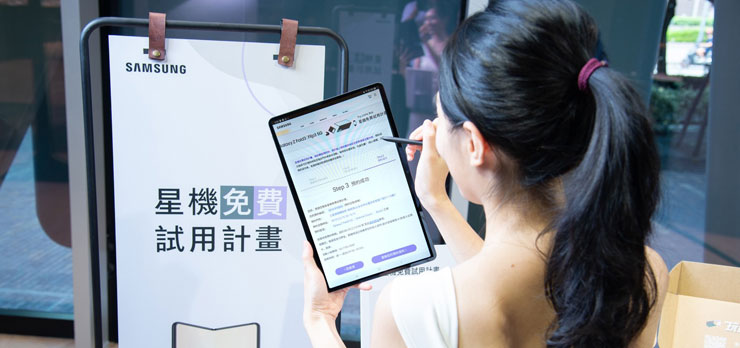
![[Unbox] 輕薄高質感,效能到底夠力嗎?小米筆記本電腦Air 13.3 硬體介紹與效能實測! - 阿祥的網路筆記本 [Unbox] 輕薄高質感,效能到底夠力嗎?小米筆記本電腦Air 13.3 硬體介紹與效能實測! - 阿祥的網路筆記本](https://axiang.cc/wp-content/uploads/thumb_20200809182329_60.jpg)
![[App] Google大神的數據節省工具「Datally」來了!行動網路沒有吃到飽,也不用擔心背景程式偷偷吃掉你的流量囉! - 阿祥的網路筆記本 [App] Google大神的數據節省工具「Datally」來了!行動網路沒有吃到飽,也不用擔心背景程式偷偷吃掉你的流量囉! - 阿祥的網路筆記本](https://axiang.cc/wp-content/uploads/thumb_20200809182127_17.jpg)


無留言